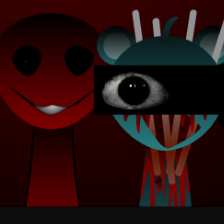轻松学会:如何更换微信背景图
微信作为当下人们日常生活中不可或缺的社交工具,其个性化设置也成为了许多用户关注的焦点。其中,更换微信背景图不仅能够彰显个人风格,还能为聊天界面增添一份新鲜感。下面,我们就来详细介绍一下如何在不同操作系统和设备上更换微信背景图。

一、安卓系统
小米12 MIUI13 微信8.0.30版本
1. 打开微信并进入个人中心

首先,在手机上打开微信应用。接着,点击屏幕右下角的“我”按钮,进入个人中心页面。

2. 进入设置页面

在个人中心页面中,找到并点击右上角的“设置”按钮。

3. 进入通用设置页面
在设置页面中,向下滑动屏幕,找到并点击“通用”选项。
4. 更换聊天背景
在通用页面中,找到并点击“聊天背景”选项。进入聊天背景页面后,您会看到多个选项,如“选择背景图”、“从手机相册选择”和“拍一张”等。
5. 选择背景图
选择背景图:系统提供了多种背景图供您选择。点击您喜欢的背景图,然后点击屏幕右上角的“完成”按钮,即可应用该背景图。
从手机相册选择:如果您希望使用自己拍摄或保存的照片作为背景图,可以点击“从手机相册选择”选项,然后在相册中选择您喜欢的照片并设置。
拍一张:如果您希望现场拍摄一张照片作为背景图,可以点击“拍一张”选项,然后使用相机拍摄一张照片并设置。
华为畅享10plus 鸿蒙2.0.0 微信8.0.35版本
1. 打开微信并进入设置页面
同样,在手机上打开微信应用,并点击屏幕右下角的“我”按钮进入个人中心页面。然后,点击“设置”按钮。
2. 进入聊天设置页面
在设置页面中,找到并点击“聊天”选项。
3. 更换聊天背景
在聊天页面中,找到并点击“聊天背景”选项。接下来的步骤与小米12 MIUI13 版本类似,您可以选择系统提供的背景图、从手机相册选择或拍摄一张照片作为背景图。
二、iOS系统
iOS17.4 微信8.0.47版本
1. 打开微信并进入通用设置页面
在手机上打开微信应用。然后,点击屏幕右下角的“我”按钮进入个人中心页面。接着,点击“设置”按钮,进入设置页面。在设置页面中,找到并点击“通用”选项。
2. 更换聊天背景
在通用页面中,找到并点击“聊天背景”选项。接下来的步骤与安卓系统类似。
3. 选择背景图
选择背景图:点击您喜欢的背景图,然后点击屏幕右上角的“完成”按钮,即可应用该背景图。
从手机相册选择:点击“从手机相册选择”选项,然后在相册中选择您喜欢的照片并设置。
拍摄照片:如果您想现场拍摄一张照片作为背景图,可以点击“拍一张”选项,然后使用相机拍摄一张照片并设置。
三、注意事项
1. 图片尺寸与清晰度
无论您是从系统选择还是使用自己的照片,都需要注意图片的尺寸和清晰度。尺寸过大或过小可能会影响显示效果,而清晰度不够则会导致背景图模糊。
2. 版权问题
如果您选择使用他人的照片或图片作为背景图,请确保您有合法的使用权,避免侵犯他人的版权。
3. 个性化设置
除了更换聊天背景图外,微信还提供了许多其他个性化设置选项,如更换朋友圈封面、设置个性签名等。这些设置同样能够为您的微信体验增添一份个性与乐趣。
四、扩展内容:如何更换微信朋友圈封面
除了聊天背景图外,微信朋友圈的封面也是展示个人风格的重要部分。以下是更换微信朋友圈封面的步骤:
1. 打开微信并进入朋友圈页面
在手机上打开微信应用,并点击屏幕下方的“发现”按钮。然后,在发现页面中,点击“朋友圈”选项。
2. 更换朋友圈封面
在朋友圈页面的最上方,点击一下屏幕。此时,右下角会出现“换封面”按钮。点击该按钮进入更换封面页面。
3. 选择封面来源
在更换封面的页面中,您会看到多个选项,如“从手机相册选择”、“从视频号选择”、“拍一个”和“摄影师作品”。根据您的需求选择相应的选项。
4. 设置封面
从手机相册选择:在相册中选择您喜欢的照片作为封面,并进行裁剪和调整,然后点击“完成”按钮。
从视频号选择:如果您想把视频号的视频作为封面背景,可以点击“从视频号选择”选项,然后选择一个视频并设置。
拍一个:如果您想现场拍摄一张照片或视频作为封面,可以点击“拍一个”选项,然后使用相机拍摄并设置。
摄影师作品:如果您没有准备照片或视频,可以点击“摄影师作品”选项,从系统提供的精美图片中选择一个作为封面。
五、结语
更换微信背景图和朋友圈封面是一项简单而有趣的个性化设置。通过简单的几步操作,您就能够为自己的微信界面增添一份独特的风格。无论是选择系统提供的背景图,还是从手机相册中选择自己喜欢的照片,都能够让您的微信体验更加丰富多彩。希望本文能够对您有所帮助,让您在享受微信带来的便捷与乐趣的同时,也能够展示自己的个性与风采。
- 上一篇: 揭秘新剑网3唐门机关小猪:前置隐藏任务全攻略
- 下一篇: 外墙玻璃专业清洁服务
下载排行榜
- 1
- 2
- 3
- 4
- 5
- 6